WindowsおよびMacでASFをMP4に変換する方法
ASFは、Windowsメディアのオーディオおよびビデオファイルに使用される一般的なファイル形式です。 ただし、ほとんどのメディアプレーヤーではサポートされておらず、Appleデバイスとも互換性がありません。 ASFファイルを再生する場合、最初に行うのはその形式の変換です。 MP4フォーマットでありながら、フォーマットの王様であり、その高いオーディオおよびビデオ品質の機能と強力な互換性。 そのため、ASFファイルをMP4形式に変換することを強くお勧めします。
あなたがする必要があるのは、この投稿を読むために数分を費やすことです。 次に、WindowsおよびMacでASFファイルをMP4形式に変換するための最良の方法を入手できます。
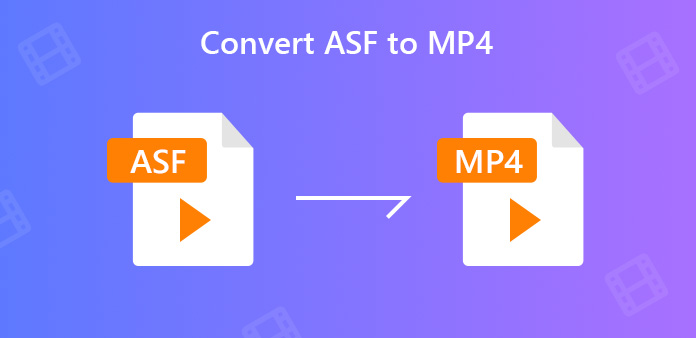
パート1:ASFとは
人々がASFについて知らないかもしれないことを考慮して、私たちはあなたが知っておくべき基本的な知識を共有します。
ASF (Advanced System Formats とも呼ばれます) は、Microsoft 専用のデジタル オーディオ/ビデオ コンテナー フォーマットであり、特にストリーミング メディアを対象としています。 ASF はメディア ファンデーション フレームワークの一部です。 最も一般的な ASF ファイルには、Windows Media Audio (WMA) と Windows Media Video (WMV) が含まれています。 デジタル メディア サーバー、HTTP サーバー、およびハード ディスク ドライブなどのローカル ストレージ デバイスからの再生をサポートします。 このファイル形式では、一定のバイト数がダウンロードされると、ファイルを表示できます。
圧縮または解凍コーディング方式をサポートし、基盤となるネットワーク伝送プロトコルを柔軟に使用できます。
ASFはWMV形式によく似ています。 唯一の違いは、WMVはWMVおよびWMAコーデックのみを使用でき、ASFは他のコーデックを使用できることです。
パート2:WindowsとMacでASFをMP4に変換する最良の方法
Tipardビデオコンバータ究極 最も人気があり、用途の広いMP4変換ソフトウェアです。 その優れた変換機能により、ASFをMP4に簡単に変換できます。 MP4とは別に、ビデオ/オーディオを含むさまざまな一般的なフォーマットを変換できます。 AVI、WMV、MOV、MP4、MP3、FLAC。 それを使用することもできます MP4ビデオを編集する。 その強力な編集機能により、ビデオの長さ、スクリーンショットのトリミング、ビデオ効果の調整、テキストまたは画像の透かしの追加が可能です。 ユーザーは、解像度のアップスケーリング、輝度とコントラストの最適化、ビデオノイズの除去、ビデオの揺れの低減により、ビデオの品質を向上させることができます。
- 1. ASFをMP4、AVI、WMV、MOV、MP4、TSなどの一般的な形式に変換します。
- 2.バッチ変換とマージプロセスを70倍の速さで、品質ゼロの損失で実現します。
- 3.ビデオの長さ、スクリーンショットをトリミングし、ビデオ効果を調整し、テキストまたは画像の透かしを追加します。
- 4. DVDをさまざまなビデオ形式にリッピングして、10倍速いDVDリッピング速度で再生または共有します。
- 5.サポートされているWindows10(32ビットおよび64ビット)およびmacOSMonterey。
Tipard Video Converter UltimateをコンピューターまたはMacに無料でダウンロードしてインストールします。 このソフトウェアを実行するにはダブルクリックします。

大きなプラスボタンをクリックして、ビデオファイルをプログラムにインポートします。 ビデオまたはオーディオファイルをドラッグして、このソフトウェアに直接ドロップすることもできます。

右隅にある出力形式を選択して、出力形式としてMP4を選択します。 このソフトウェアでは、出力ファイル形式の横にある設定ボタンをクリックして、プロファイルをカスタマイズすることもできます。

すべての設定が適切に行われた後、変換されたファイルを保存するための出力場所を選択し、「すべて変換」をクリックして変換を開始します。

パート3:ASFをMP2に変換する4つの無料オンラインメソッド
トップ1:Convertio
Convertio は、無料のもう 4 つの強力なオンライン ASF から MP4 コンバーターです。 MPXNUMX、ASF、MOV、WMV などのビデオ形式を選択できるほか、オーディオ、ドキュメント、画像、アーカイブの変換などにも適しています。そのため、Convertio を使用して変換できます。 M4AからMP4へ 手間をかけずに。
このオンラインの ASF から MP4 へのコンバーターを起動した後、[コンピューターから] ボタンをクリックして、コンピューターから ASF ファイルを追加します。
「to」の横にあるオプションをタップし、ドロップダウン リストから「ビデオ」を選択してから「MP4」を選択します。
「変換」をクリックして、ASF ビデオを MP4 形式に変換し始めます。
注:最大ファイルサイズは100 MB以下です。
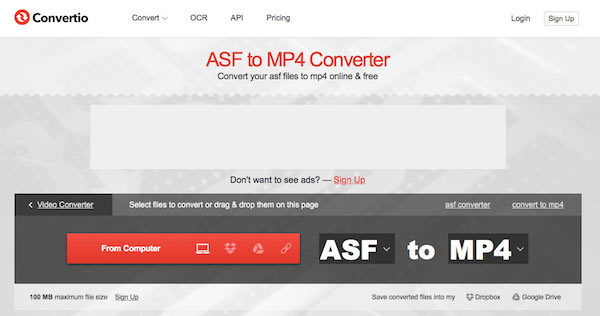
トップ2:FreeFileConvert
FreeFileConvertは多くの一般的なフォーマットをサポートし、それらを変換します。 変換するために、合計サイズが5MBのファイルを最大100つまで追加できます。 このコンバーターには、ローカルPCに加えて、URL、Googleドライブ、Dropboxからファイルを追加できます。
PC ブラウザーで https://www.freefileconvert.com/asf-mp4 を開きます。 「ファイルを選択」をクリックして、PC、URL、またはクラウド ストレージから ASF ファイルを追加します。
目的の出力形式としてMP4を選択します。
Convertを押して変換を開始します。
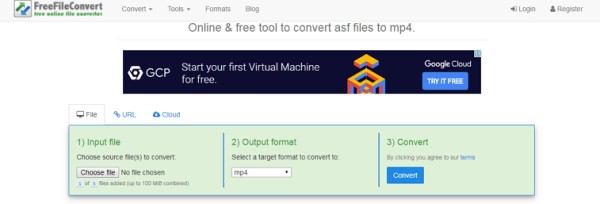
パート4:ASFからMP4への変換に関するFAQ
ASFファイルを再生できるのは何ですか?
ASFファイルは、Windows Media Player、VLC、PotPlayer、Winamp、GOM Player、MediaPlayerLite、およびおそらく他のいくつかの無料のマルチメディアプレーヤーで再生できます。
ASFをMOVに変換するにはどうすればよいですか?
この問題では、Tipard Video Converter Ultimateを使用することもできます。 上記で述べたように、MP4の他に、AVI、WMV、MOV、MP4、MP3、FLACなどのさまざまな一般的な形式のビデオ/オーディオを変換できます。
ASFファイルの開き方
ASFはMicrosoftからリリースされたため、Windows Media Playerで開くことができます。 だが クイックタイム Macでは、このファイル形式はサポートされていません。 MacでASFファイルを開くには、WinAmp for Macが必要です。
まとめ
最後に、ASF と ASF を MP4 に変換する方法について知っているでしょう。 再生と共有のために ASF ビデオ ファイルを MP4 形式に変換するだけでよい場合は、無料のオンライン ビデオ コンバーターがすぐに役に立ちます。 しかし、ビデオの品質を高めたり、ビデオ効果を編集したり、さまざまなビデオ形式を頻繁に変換したりする必要がある場合は、Tipard Video Converter Ultimate を選択することをお勧めします。 良い1日を!







